Der PC als Medienserver
- DLNA vernetzt das Wohnzimmer
- Der PC als Medienserver
Auch ohne Zertifizierung tauchen sowohl in Apples App Store als auch im Android Market unter dem Stichwort DLNA eine Reihe von Apps auf, die das Smartphone zum Medien-controller und/oder -player machen. Vom Sofa aus lässt sich damit auch das Medienarchiv von Windows-7-PCs bequem durchstöbe...
Auch ohne Zertifizierung tauchen sowohl in Apples App Store als auch im Android Market unter dem Stichwort DLNA eine Reihe von Apps auf, die das Smartphone zum Medien-controller und/oder -player machen. Vom Sofa aus lässt sich damit auch das Medienarchiv von Windows-7-PCs bequem durchstöbern, denn Microsoft hat auf diesen die DLNA-Standards von Haus aus integriert.
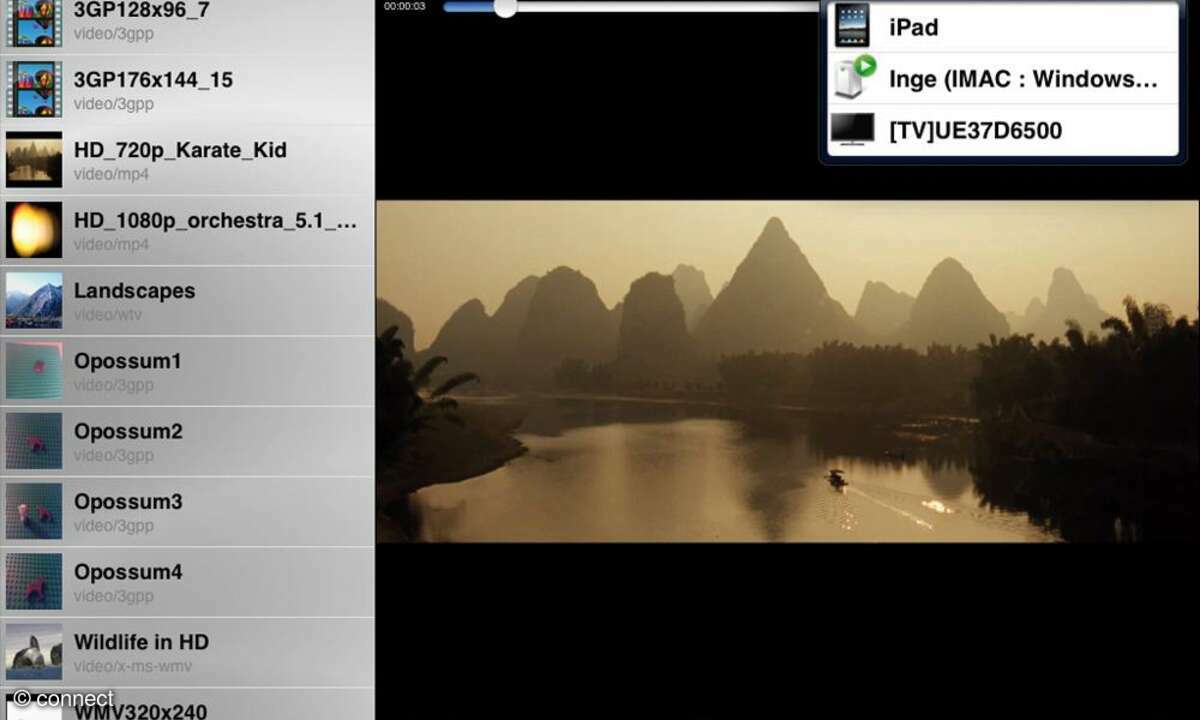
Streaming aktivieren
Wichtig ist - dies könnte der Grund sein, falls Ihr PC nicht sofort sichtbar ist - die Aktivierung der Streaming-Option über den Windows Media Player. Liegt dieser in der Version 12 auf der Platte, erledigen das zwei Klicks. Denn bereits beim Öffnen präsentiert sich "Streamen" als eigener Menüpunkt. Sind die Streaming-Optionen versionsbedingt nicht ganz so präsent, sollte in der Hilfe des Players das Stichwort Streaming weiterhelfen. Sobald die Option "Automatische Wiedergabe der Medien durch Geräte zulassen" aktiv ist, erscheint der PC auf anderen Geräten als Medienserver. Der PC-Bildschirm kann sich darüber hinaus auch als Ausgabegerät nützlich machen, um beispielsweise ein auf dem Smartphone gespeichertes Video wiederzugeben. Hierzu muss auf dem eingeschalteten Rechner die Option "Remotesteuerung des Players zulassen" gewählt sein. Über "Weitere Streaming-Optionen" kann man einzelne angeschlossene Geräte im Netz zulassen oder blockieren. Die gezielte Freigabe für einzelne Teilnehmer oder Teilnehmergruppen ist natürlich auch über die Einrichtung von Heimnetzgruppen innerhalb der Systemsteuerung möglich.
Ist das Streaming erst aktiviert, erhält das Kontextmenü des Explorers einen neuen Eintrag: "Wiedergeben auf" ermöglicht fortan direkt aus dem Explorer heraus die Ausgabe der Medien auf einen eingeschalteten Medien-player im Heimnetz.
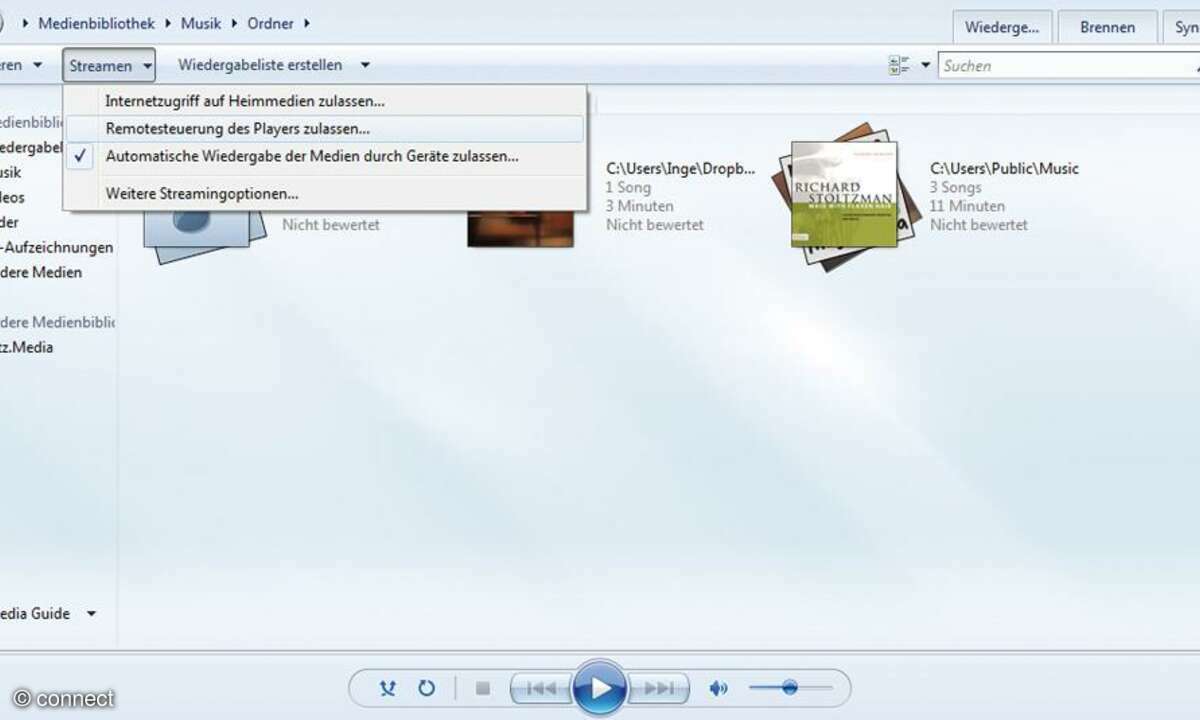
Medienbibliothek
Der Mediencontroller oder eine entsprechende App sieht von außen jedoch nur diejenigen Medien auf dem Windows-7-Rechner, die einer der Bibliotheken Musik, Bilder oder Videos zugeordnet sind. Welche Dateien das sind, lässt sich leicht durch Einsicht der Bibliotheken im Windows Explorer herausfinden. Tauchen die gesuchten Stücke hier nicht auf, lässt sich der Ordner, in dem sie liegen, über den Eintrag "In Bibliothek aufnehmen" im Kontextmenü des Explorers der entsprechenden Medienbibliothek zuweisen und sollte nach einer Aktualisierung der Geräteliste im Controller ab sofort für diesen sichtbar sein. Wiederholt traten beim Testen allerdings Probleme auf, wenn sich Flash-Dateien in einem Ordner befanden, und der Controller Flash nicht beherrschte. In diesem Fall wurde zunächst der ganze Ordner nicht angezeigt. Es dauerte jeweils eine gute Weile, bis er auftauchte, und mit ihm die Videos in den anderen, bekannten Formaten.
Wie immer bei Windows sind die Möglichkeiten sehr viel weitreichender, als hier beschrieben - und damit unter Umständen auch die Probleme, die es abhängig von der weiteren Systemumgebung oder auch beispielsweise der verwendeten Firewall geben kann. Empfehlenswert nicht nur bei Problemen ist ein Blick auf die entsprechende Support-Seite von Microsoft. Neben Video-Tutorials zum Streamen - trotz deutscher Seite in englischer Sprache - gibt es hier auch die Infos zur Einrichtung von Heimnetzgruppen und der damit gezielt möglichen Ausrichtung der Freigaben.











